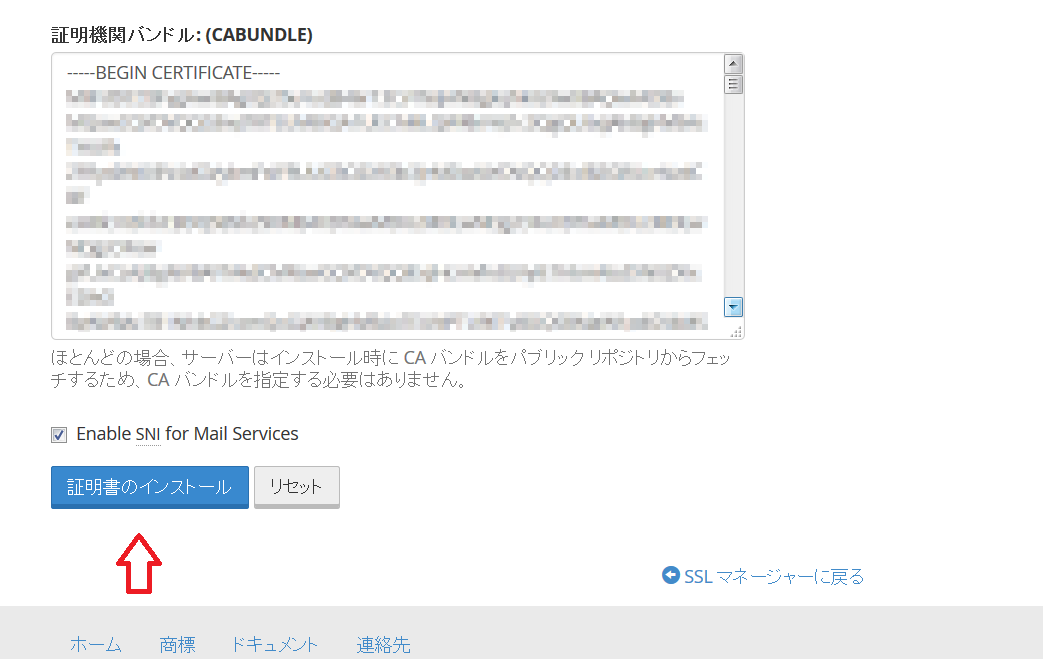cPanel マニュアル
8 セキュリティー関連
8-2 SSL証明書の作成、インストール
- cPanelにログインします。
SSL/TLSはcPanel内操作にて行います。
※cPanelへのアクセス方法はこちらをご覧ください。cPanelへのログイン後、 下記のアイコンをクリックします。
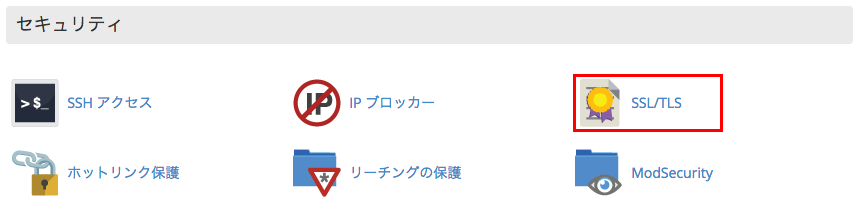
CSRの作成
- 証明書署名要求 (CSR)をクリック
[SSL 証明書署名要求を生成、表示、または削除します。]
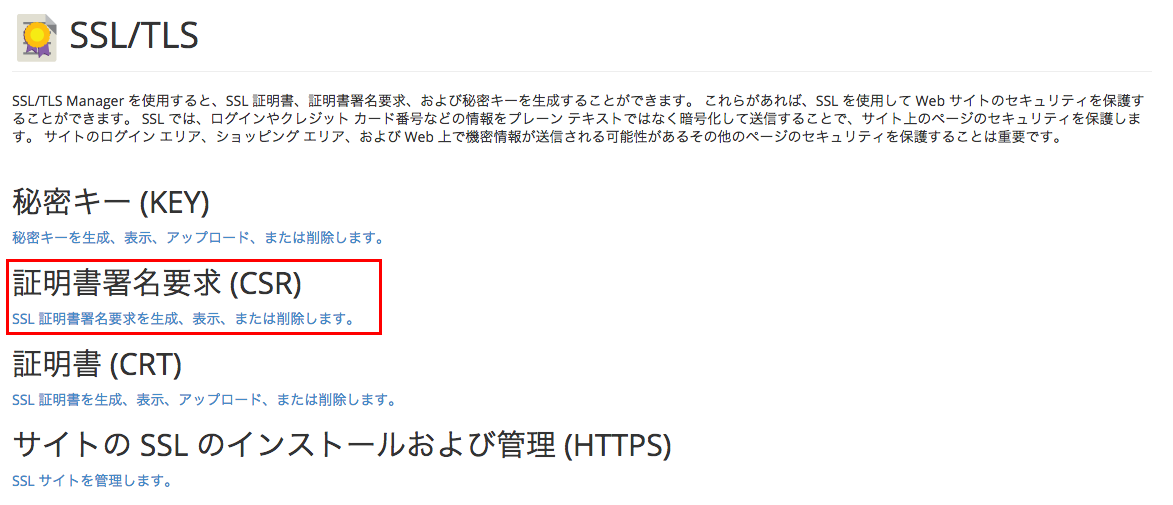
ご自身の証明を行うものですので半角英数の英語で入力して下さい
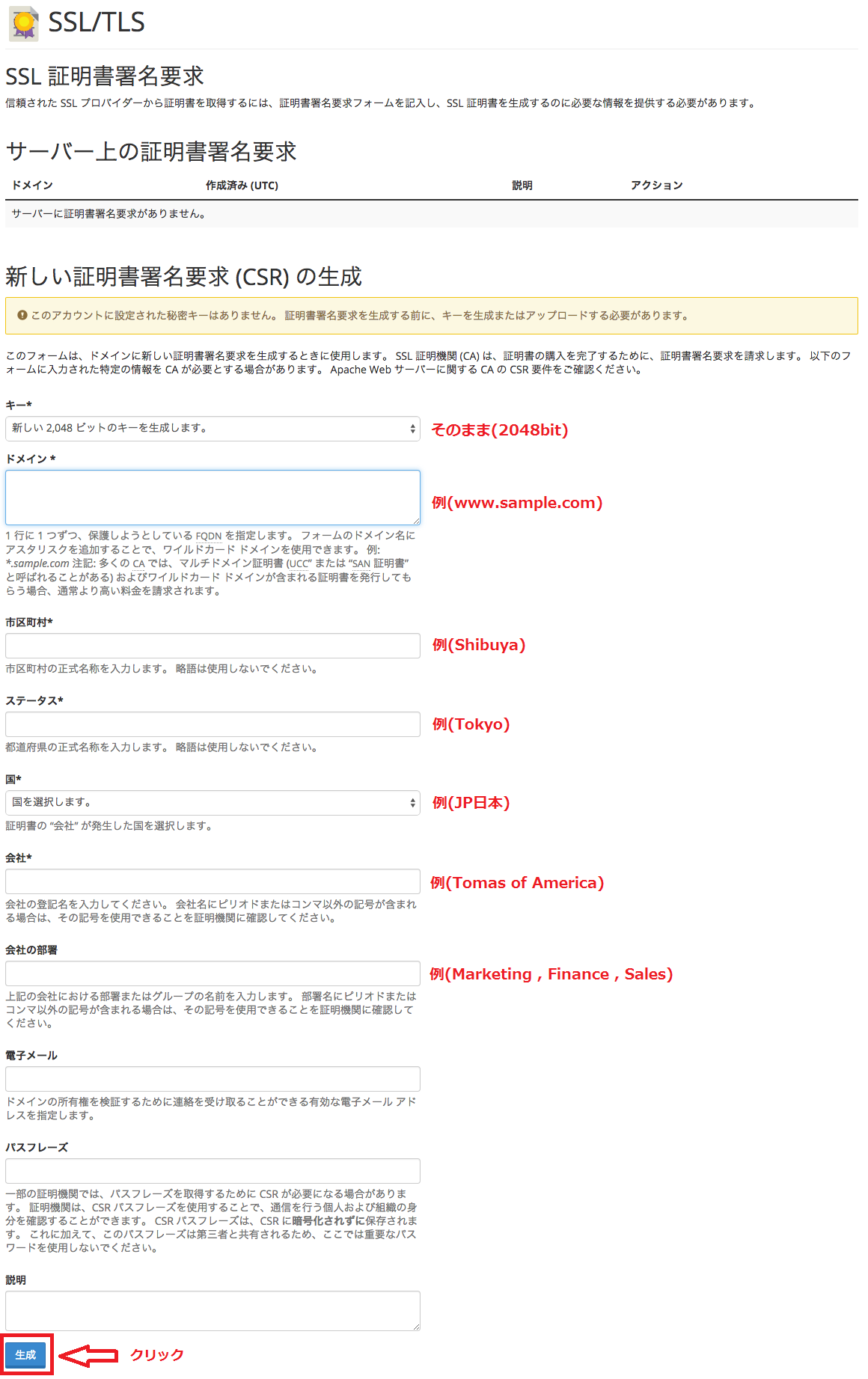
――――――――――――――――――――――――
キー* そのまま(2048bit)
ドメイン
市区町村* 例(Shibuya)
ステータス* 例(Tokyo)
国*
会社* 例(Tomas of America)
会社の部署 例(Marketing , Finance , Sales)
電子メール 例(info@minipop.hosting)
パスフレーズ
―――――――――――――――――――――――― - 作成後、CSRを保存してください。
—–BEGIN CERTIFICATE REQUEST—–—–END CERTIFICATE REQUEST—–

- 作成したCSRを認証局へ申請します。
尚、他社で取得されたSSL証明書の動作保障はしておりません。
ご注意ください。
SSL証明書のインストール
- 認証局よりサーバ証明書が発行されましたら、以下の部分をコピーしてください。
ここから
—- BEGIN CERTIFICATE REQUEST——- END CERTIFICATE REQUEST–
ここまで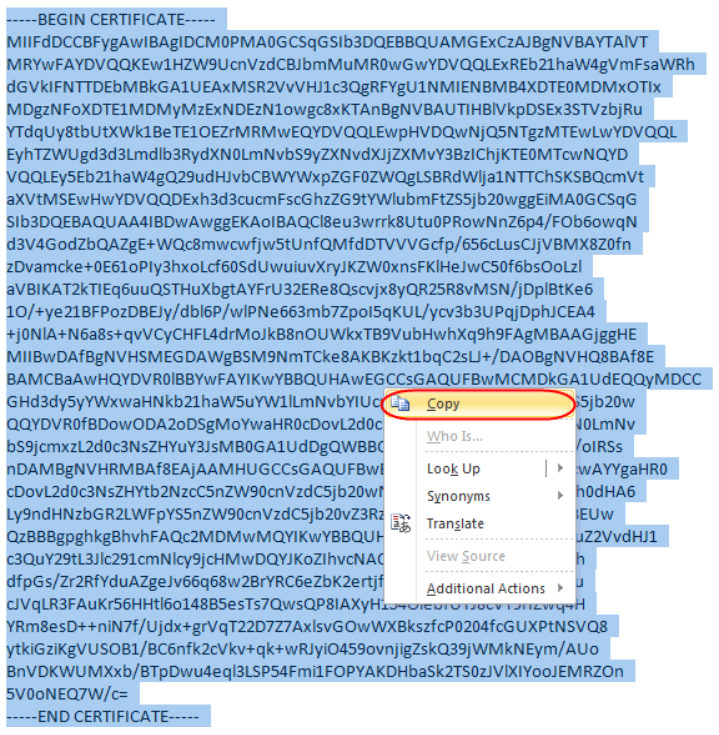
- SSL/TLSのアイコンをクリック。
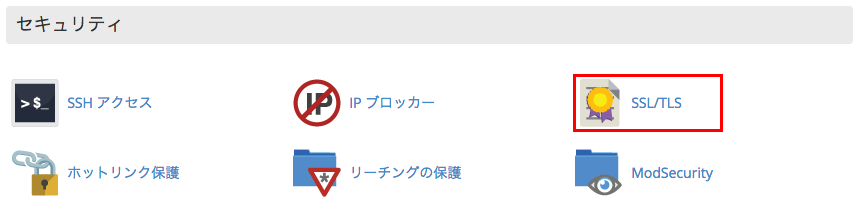
- 証明書(CRT)をクリック
SSL証明書を生成、表示、アップロード、または削除します。
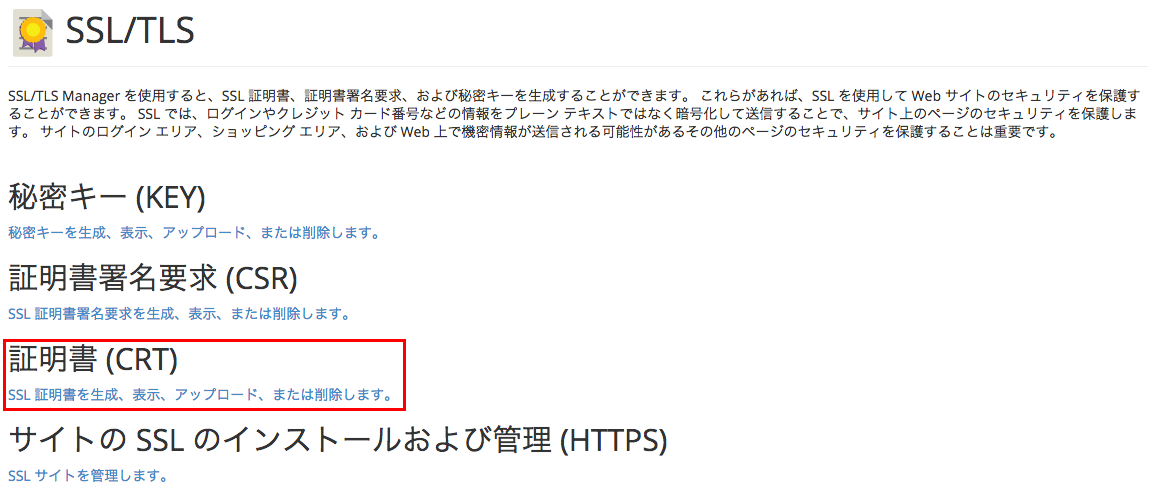
- テキストボックスに認証局より発行されたSSL証明書を貼り付けて証明書の保存をクリックしてください。
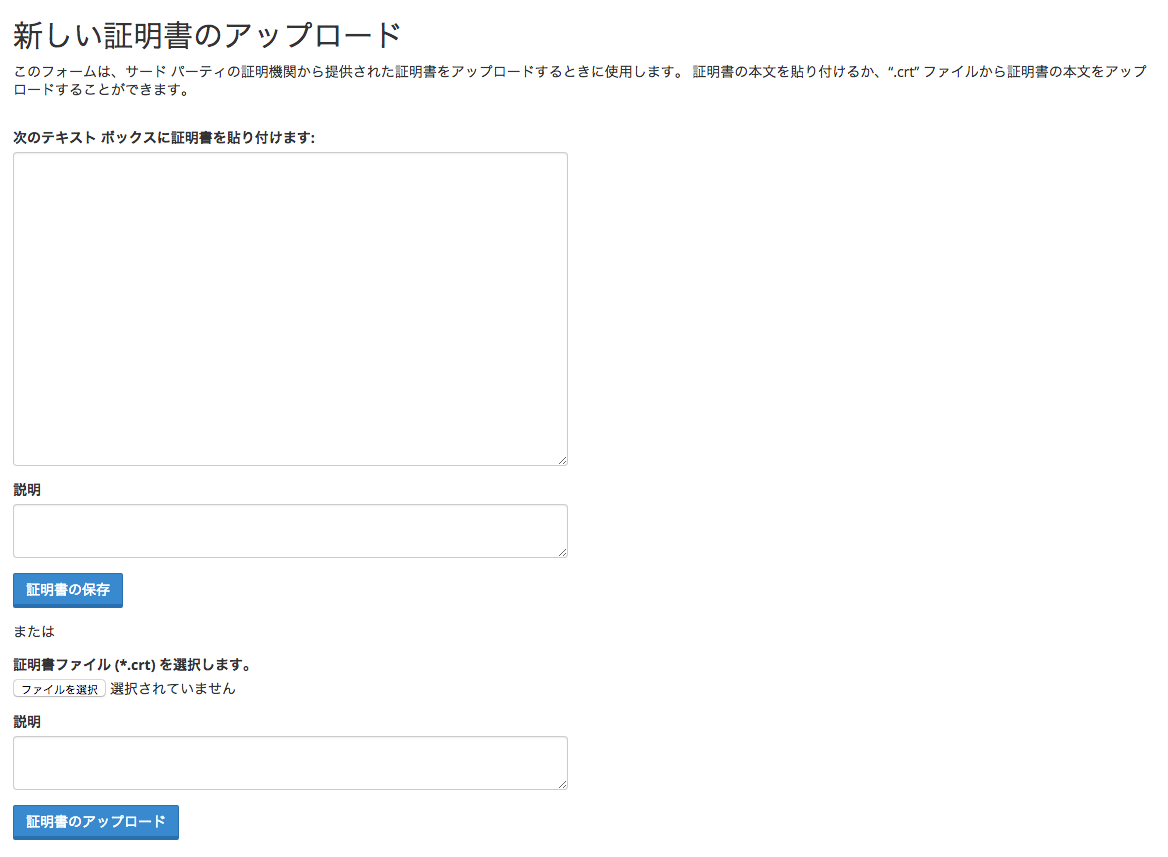
- 証明書保存後,一番下までスクロールし”SSL マネージャーに戻る “をクリックしてください
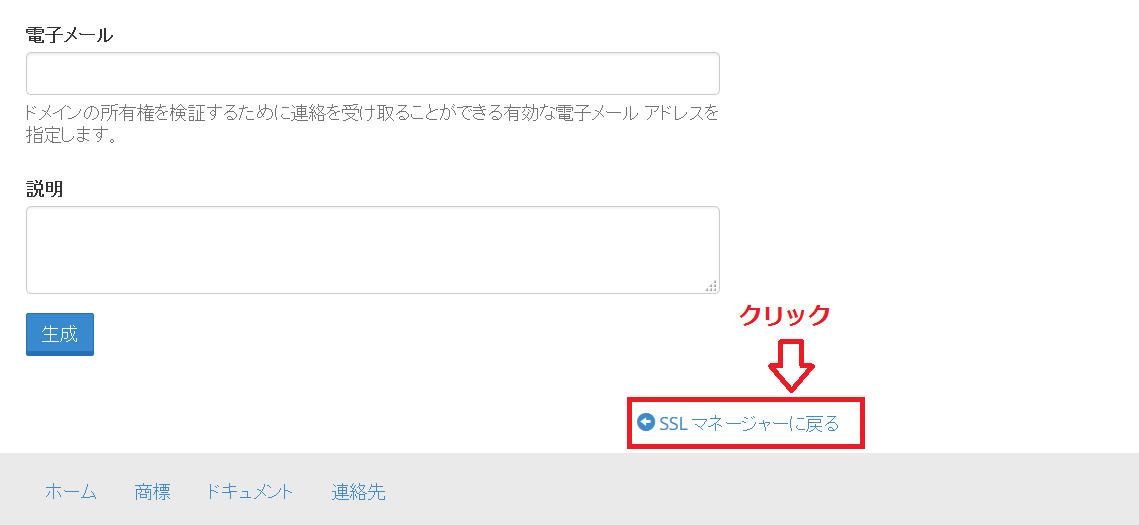
- “SSL サイトを管理します。”をクリックしてください/strong>
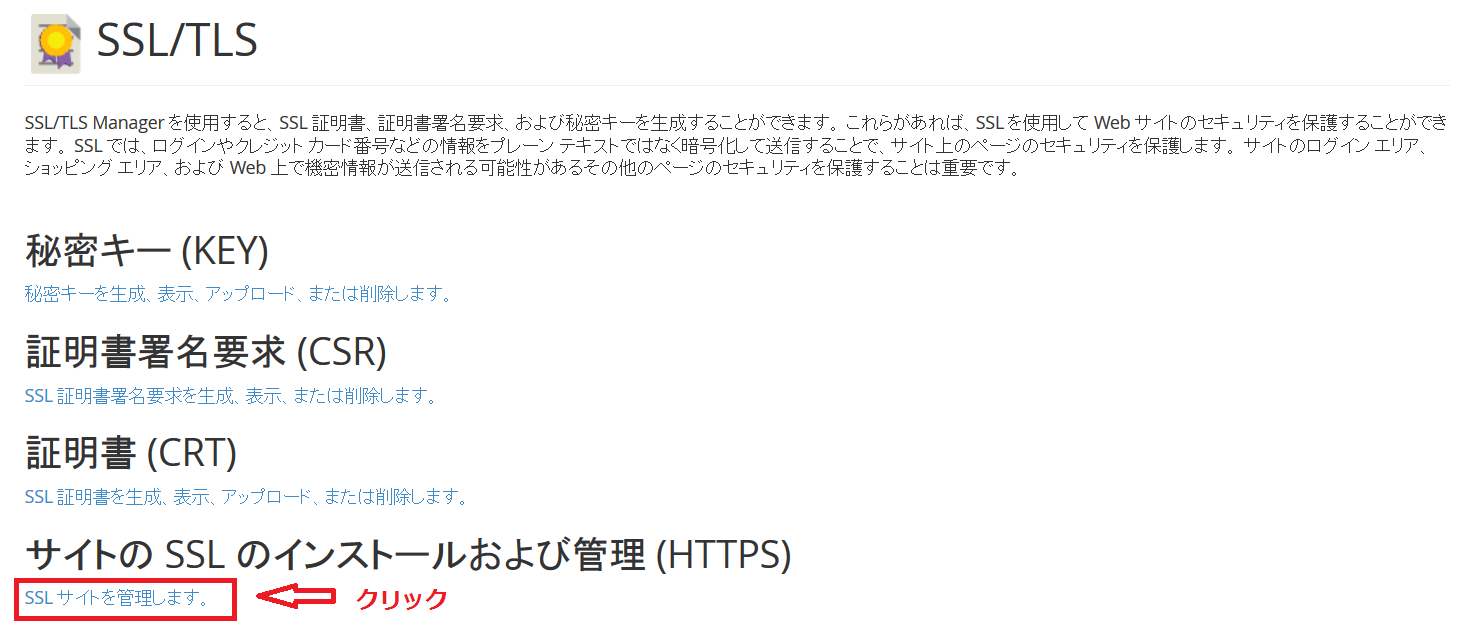
- 証明書の参照をクリック
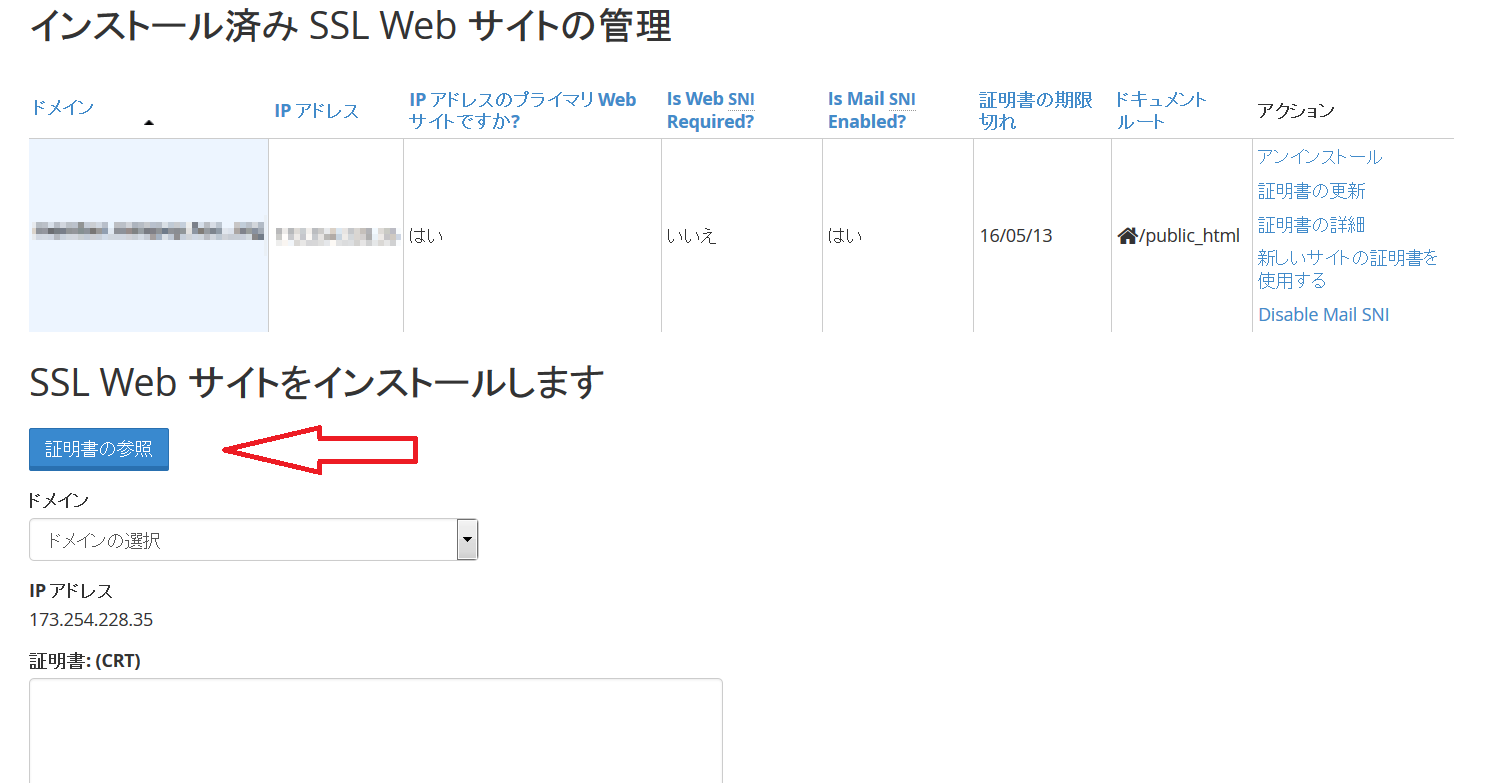
- 保存された証明書が表示されますので、選択し証明書の利用をクリック
(複数のSSLを利用されている場合には、その数だけ選択が増える)
- 自動的に証明書情報が入力されますので、一番下の証明書のインストールをクリック